Как установить Apple Music в качестве будильника на вашем устройстве
«Я привык слушать песни будильника по умолчанию, которые есть в моем iPhone. Можно ли как-нибудь изменить его и установить Apple Music в качестве будильника на моем устройстве? »
Все мы, безусловно, хотим начать свой день правильно. Когда мы открываем глаза утром, мы уже должны чувствовать хорошее настроение энергичного и активного подъема. Еще один фактор, который заставляет некоторых из нас вставать с постели, - это слушать хорошую музыку сразу после пробуждения. Конечно, все согласятся, что отличная музыка успокаивает и успокаивает наш разум. А прослушивание хороших песен в начале дня немного повлияет на то, как мы будем справляться со всем, что необходимо сделать.
Хорошо, что Приложение Apple Music может позволить пользователям наслаждаться каждой песней и установить Apple Music в качестве будильника на своих iPhone. Многие из нас согласятся, что звуковые сигналы будильника по умолчанию немного скучны и унылы. Если вы человек, который любит рок-музыку, баллады, акустику, джем и любые другие жанры, вы можете наслаждаться ими как песнями-будильником на своем iPhone, если они есть в вашем плейлисте Apple Music.
Изучая эту статью, вы поймете, что это возможно. Здесь будет обсуждаться руководство по установке Apple Music в качестве песни для будильника на iPhone (через приложение Apple Music), а также процедура создания песни для будильника на iPhone без Apple Music.
Давай начнем!
Содержание статьи Часть 1. Можно ли установить Apple Music в качестве песни для будильника?Часть 2. Как установить Apple Music в качестве будильника на iPhone?Часть 3. Альтернативный способ установить Apple Music в качестве будильника (для iOS и Android)Часть 4. Резюме
Часть 1. Можно ли установить Apple Music в качестве песни для будильника?
Было бы действительно интересно услышать любой из ваших любимых треков Apple Music, сохраненный в вашем плейлисте Apple Music, в качестве будильника каждый раз, когда вам нужно встать с постели, чтобы начать свой день и сделать то, что вы должны сделать.
Никто не будет возражать, что приложение Apple Music действительно является одним из лучших работающих и активных сервисов потоковой передачи музыки, которые были популяризированы и постоянно используются стримерами по всему миру. Конечно, 8 из 10 сказали бы, что в настоящее время они используют приложение Apple Music в качестве предпочтительной платформы для потоковой передачи музыки. Самое замечательное в приложении Apple Music - это то, что оно очень совместимо со многими устройствами, особенно с устройствами iOS. Поэтому большинство пользователей Apple наверняка используют этот сервис в качестве платформы для потоковой передачи песен. Одно из преимуществ приложения заключается в том, что оно предлагает бесплатный пробный период, который продлится три месяца. И, если пользователь решил продвинуться с платной версией, он может выбрать, приобрести ли или подписаться на индивидуальный премиум-план (стоимостью 9.99 долларов США в месяц) или семейный план (за 14.99 долларов США в месяц, которым могут пользоваться до до 6 членов семьи). С подпиской можно слушать миллионы треков, плейлистов и альбомов (старых и недавно выпущенных), прямые радиотрансляции с участием известных ди-джеев и даже смотреть музыкальные клипы.
Еще одна замечательная особенность подписки на Apple Music заключается в том, что вы даже можете использовать любой из этих треков в качестве будильника на своем iPhone! Если вы в настоящее время используете приложение Apple Music и платите ежемесячную плату (чтобы пользоваться всеми предлагаемыми льготами), и вам любопытно, как поставить музыку в качестве будильника на iPhone с помощью приложения, вы сможете узнайте о процедурах, которым вы должны следовать, в следующей части статьи.
Если вы хотите пропустить упомянутое, вы можете перейти к третьей части этой статьи, чтобы узнать, как создать песню для будильника на iPhone без Apple Music и как загрузить песни для будильника.
Теперь давайте продолжим и обсудим, как установить Apple Music в качестве песни для будильника напрямую с помощью вашего iPhone и приложения Apple Music.
Часть 2. Как установить Apple Music в качестве будильника на iPhone?
Настроить ваши любимые треки Apple Music в качестве будильника на вашем iPhone - на самом деле простая задача. Для этого вам просто нужно убедиться, что следующие шаги будут выполнены. Также обратите внимание, что вы должны быть подписчиком Apple Music, чтобы воспользоваться этим преимуществом. У вас есть возможность выбрать любую из миллионов песен в любом плейлисте Apple Music, который вам нравится.
Итак, для справки, вот что вам нужно сделать.
Шаг #1. На вашем iPhone должно быть установлено приложение Apple Music. Из песен, которые предлагает приложение Apple Music, выберите любую, которую вы хотите настроить в качестве песни для будильника, используя функцию «Поиск» в приложении Apple Music. После того, как вы закончите выбор дорожки, нажмите кнопку со знаком плюса, которую вы увидите рядом с выбранной песней. Следующее, что нужно сделать, это нажать на опцию «Добавить в библиотеку». Таким образом, песня будет немедленно добавлена в вашу библиотеку Apple Music.
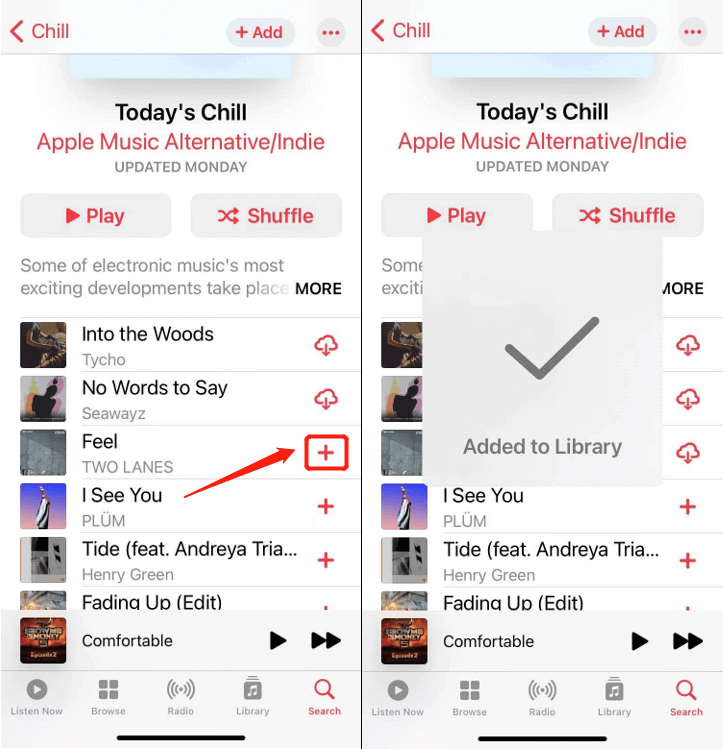
Шаг #2. Теперь вам нужно перейти в приложение «Часы» на iPhone. У вас есть возможность либо «Добавить» другой сигнал тревоги (нажав знак + в правом верхнем углу экрана), либо «Изменить» (нажав кнопку «Редактировать», расположенную в верхнем левом углу экрана) существующего сигнала тревоги. ваш iPhone.
Шаг #3. Прокрутите вниз и найдите параметр «Звук». Будут отображены новые параметры. Внизу экрана появится опция «Выбрать песню». Теперь выберите песню Apple Music, которую вы хотите использовать в качестве будильника. Поскольку вы подписаны на подписку Apple Music, вы можете использовать любую песню, которую вы сохранили в своей библиотеке Apple Music или скачали плейлист Apple Music.
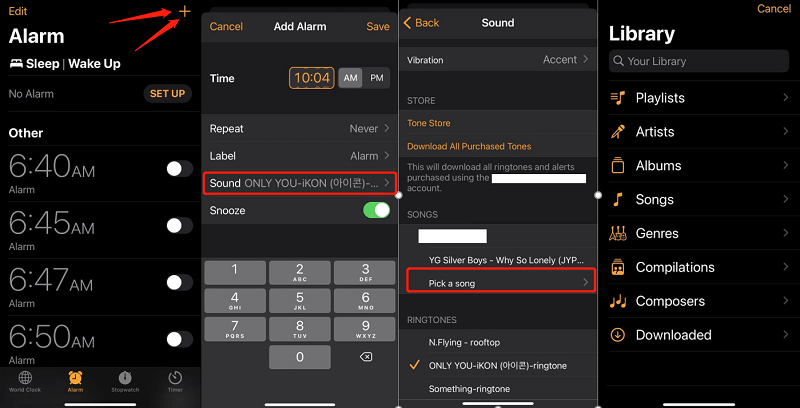
Шаги довольно просты, их легко и просто сделать. Однако недостатком здесь является необходимость платить ежемесячную абонентскую плату, чтобы пользоваться этим преимуществом. После подписки, после загрузки всех тех песен Apple Music, которые вам нравятся, вы должны помнить, что они могут исчезнуть после окончания подписки. Это хороший вариант для тех, кто не против платить определенную плату ежемесячно. Но для пользователей с ограниченным бюджетом это вряд ли подойдет.
Вот почему мы подготовили некоторую информацию, в которой вы сможете узнать, как сделать свою песню для будильника на iPhone без Apple Music, в следующей части этого поста.
Если вам интересно и интересно узнать больше об этом, продолжайте читать эту статью.
Часть 3. Альтернативный способ установить Apple Music в качестве будильника (для iOS и Android)
Поскольку есть некоторые пользователи, которые любят слушать приложение Apple Music, но не хотят платить за подписку или думают, что по окончании подписки все загруженные и сохраненные песни исчезнут, а стримеры, у которых нет устройства iPhone ( Пользователь Android), который не имеет возможности напрямую использовать песню Apple Music в качестве будильника, хотя и подписался, у нас также есть некоторые подробности о том, как можно установить свою любимую композицию Apple Music в качестве песни для будильника на своем iPhone без подписки. Это можно сделать с помощью замечательного и надежного программного обеспечения - TuneSolo Конвертер Apple Music.

Что это TuneSolo Конвертер Apple Music?
На самом деле, это приложение было представлено многим пользователям, и ему доверяют хорошие отзывы и положительные отзывы. Он способен делать много вещей, которые повысили бы эффективность и удобство для пользователей. Чтобы дать вам обзор, вот преимущества, которыми вы можете воспользоваться после успешной установки.
- The TuneSolo Apple Music Converter может удалять так называемые Защита DRM это поддерживается в каждой песне Apple Music и даже в аудиокнигах, из-за чего людям трудно скачать файлы напрямую и доступ к ним на неавторизованных устройствах.
- Имеет способность конвертировать файлы Apple Music и аудиокниги в поддерживаемые выходные форматы. Если вам интересно, существует множество выходных форматов, которые могут использоваться пользователями.
- Можно быть уверенным, что результаты будут максимально возможного качества. Многие обзоры говорят о том, насколько хороши результаты при использовании этого программного приложения.
- Если говорить об интерфейсе, то в этом инструменте легко ориентироваться. Даже у новичков не должно быть проблем.
- Конвертация и загрузка гарантированы быстро!
- Вам нужно выполнить лишь несколько требований, чтобы успешно установить приложение на свой ПК или компьютер Mac.
- И шаги для выполнения преобразования слишком просты!
Чтобы дать вам подробную информацию о том, как вы можете использовать это TuneSolo Apple Music Converter для загрузки песен Apple Music и, в конечном итоге, установки Apple Music в качестве песен будильника на iPhone, мы разделили следующие абзацы на два — преобразование песен Apple Music через TuneSolo Apple Music Converter и установка преобразованных песен в качестве сигнала будильника на iPhone.
Шаги по преобразованию и загрузке песен Apple Music (для использования в качестве сигналов будильника)
Для конвертации через TuneSolo Apple Music Converter, вот подробная процедура.
- Установить TuneSolo Apple Music Converter и просто откройте, чтобы, наконец, начать.
- Загрузите выбранные треки Apple Music (для использования в качестве песен с будильником).
- Наконец, конвертируйте, отметив кнопку в самой нижней части.
Примечание. Сохраните как Apple Music, так и приложение iTuness закрыт во время обработки под TuneSolo Продолжающийся Apple Music Converter поможет вам добиться отличных результатов.
Конечно, вот подробности описанных выше шагов.
Шаг 1. Установите TuneSolo Apple Music Converter и просто откройте, чтобы наконец начать
Есть лишь несколько требований, которые необходимо выполнить, чтобы продолжить процесс установки. Убедитесь, что вы их заполнили. После процесса просто откройте и запустите приложение, чтобы наконец запустить. Вы можете посетить официальный сайт, если не уверены в требованиях.
Шаг 2. Загрузите выбранные треки Apple Music (для использования в качестве песен для будильника)
Используя кнопку «Добавить файл», загрузите те треки, которые вы хотите использовать в качестве песен для будильника на вашем iPhone. Вы также можете перетаскивать файлы, чтобы сделать это быстрее и эффективнее. После того, как все треки будут загружены, выберите выходной путь из поддерживаемых форматов. Используя стрелку вниз, выберите один. Вы также можете установить или изменить настройки для выходных файлов, если вы намереваетесь это сделать. Предлагается также указать путь вывода, чтобы легко получить доступ к преобразованным файлам после завершения процесса.

Шаг 3. Наконец, конвертируйте, нажимая кнопку в самой нижней части
Процесс преобразования произойдет, когда вы отметите кнопку «Конвертировать», расположенную в нижней части экрана. Пока это будет сделано, также будет снята защита DRM. Через несколько минут песни будут доступны по изначально заданному пути.
После процесса преобразования вы можете теперь установить любую из песен в качестве сигнала будильника.

Установка преобразованных песен в качестве сигнала будильника на iPhone или Android.
Здесь у нас есть процессы на случай, если вы используете iPhone или Android.
Как установить преобразованные песни в качестве будильника на вашем iPhone
Шаг 1. Вам необходимо подключить ваш iPhone к компьютеру через USB-кабель. Сделайте синхронизацию треков с помощью приложения iTunes.
Шаг 2. Перейдите в приложение «Часы» на своем ПК и отредактируйте или добавьте будильник.
Шаг 3. Под кнопкой «Звук» выберите вариант «Выбрать песню». Вы увидите все сохраненные песни. Выберите один и установите яблочную музыку в качестве будильника. После этого сохраните его.
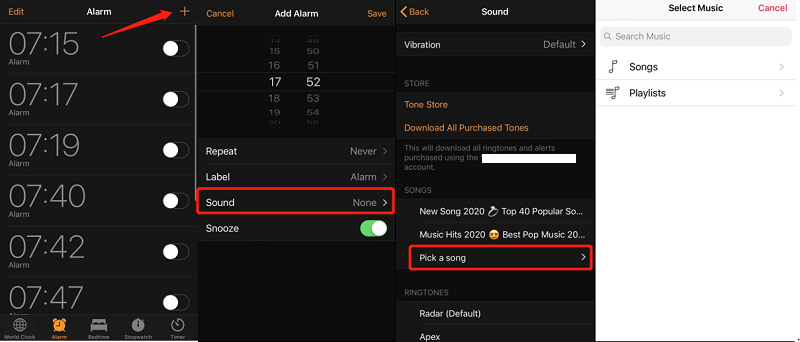
Как установить преобразованные песни в качестве будильника на Android
Шаг 1. Также подключите свой телефон Android к компьютеру с помощью USB-кабеля. Как только вы увидели свое устройство на ПК, перейдите в хранилище телефона и найдите папку, содержащую загруженные треки Apple Music.
Шаг 2. Скопируйте все эти преобразованные песни со своего компьютера на устройство Android.
Шаг 3. Откройте приложение «Часы» и нажмите на знак «плюс», чтобы добавить новый будильник.
Шаг 4. Теперь вы можете установить сигнал будильника и желаемую громкость. Обязательно прокрутите вниз, чтобы увидеть опцию «Добавить с телефона».
Шаг 5. Увидев все эти сохраненные треки, выберите одну из них в качестве желаемой песни-будильника и отметьте кнопку «Сохранить».
Часть 4. Резюме
Просто прочитав эту статью до этого момента, вы наверняка поняли, как установить музыку Apple в качестве песни для будильника на iPhone и даже как сделать свою песню для будильника на iPhone без Apple Music через приложение Apple Music. Использование этого TuneSolo Apple Music Converter был бы отличной вещью, особенно если вы не хотите платить за подписку Apple Music. Если у вас есть другие предложения, поделитесь ими с нами!